
Jednym ze sposobów, który pozwala nam, autorom lub właścicielom dokumentu, zabezpieczyć go przed użyciem bez zgody innych osób, jest niewątpliwie znak wodny. Z tym pieczęć osobista Możliwość, że jest używana przez innych użytkowników, pozostaje bezużyteczna, a Microsoft Office Word pozwala nam go dodać, ale także wyeliminować. A potem pokażemy jak łatwo usunąć znak wodny w programie Word na jednej stronie.
Jeśli istnieje możliwość utwórz znak wodny Dzięki temu narzędziu nie ma wątpliwości, że istnieje również sposób na jego bezproblemowe usunięcie. Jedyną wadą, jaką możesz znaleźć, jest to, że nie wiesz, jak to zrobić, aw tym artykule nauczymy Cię krok po kroku, abyś nie miał problemu z osiągnięciem tego.
Musisz wiedzieć, że znak wodny to nie więcej niż technika stosowana do dokumentów, obrazów lub filmów. W przypadku dodania obrazu lub tekstu w celu jego ochrony i wskazania, że jest to nasza własność. Ważne jest, aby chronić nasze dokumenty, ale jeśli chcemy usunąć te znaki, możemy to zrobić tak samo, jak w przypadku przypisu.
Jak łatwo usunąć znak wodny w programie Word na jednej stronie
Dodanie tego typu wiadomości do ochrony dokumentów, co nie jest tym samym, co dodawanie ukrytych tekstów, jest łatwym zadaniem, więc musisz założyć, że usunięcie go również jest. Możemy Ci powiedzieć, że tak jest, wystarczy wykonać proste kroki, które wskażemy poniżej. Jeśli masz lub otrzymałeś dokument zawierający znak wodny i chcemy go usunąć, wykonaj następujące czynności.
Najpierw przejdź do aplikacji Word i znajdź plik zawierający dokument ze znakiem wodnym do usunięcia. Następnym krokiem jest przejście do górnego menu i wybranie zakładki Projekt strony. Następnie musimy przeszukać i znaleźć sekcję Tło strony i tutaj znajdziemy opcję, której będziemy potrzebować, Znak wodny.
Kliknij tę opcję, aby wyświetlić małe okienko z różnymi opcjami, które umożliwiają umieszczenie znaku wodnego w dokumencie. W ten sam sposób na dole tego pudełka znajdziemy opcję usunięcia znaku wodnego. Po automatycznym kliknięciu tej opcji znak wodny zniknie z dokumentu.
Dotyczy to również wszystkich stron, które zawiera dokument, naszym zdaniem usuń lub usuń znak wodny z dokumentu jest to łatwiejsze i szybsze niż tworzenie. Aby zakończyć z nowymi parametrami, które umieściliśmy w dokumencie, wystarczy zapisać zmiany, a nasz dokument będzie wolny od znaku wodnego.
Inny sposób na usunięcie znaku wodnego w programie Word na jednej stronie
Możliwe, że dzięki tej opcji nie można usunąć znaku wodnego, ponieważ dokument ma nagłówek strony. W takich przypadkach będziemy musieli interweniować ręcznie i wykonamy następujące czynności. Otwieramy dokument i ustawiamy się z kursorem na górze strony i klikamy. Ma to na celu otwarcie obszaru nagłówków.
Następnym krokiem jest umieszczenie kursora na znaku wodnym, aż pojawi się strzałka wskazująca cztery kierunki, w ten sposób możesz wybierz znak wodny. Gdy już to osiągniesz, wszystko, co musisz zrobić, to nacisnąć klawisz DELETE na klawiaturze, a znak wodny zostanie usunięty bez żadnego problemu.
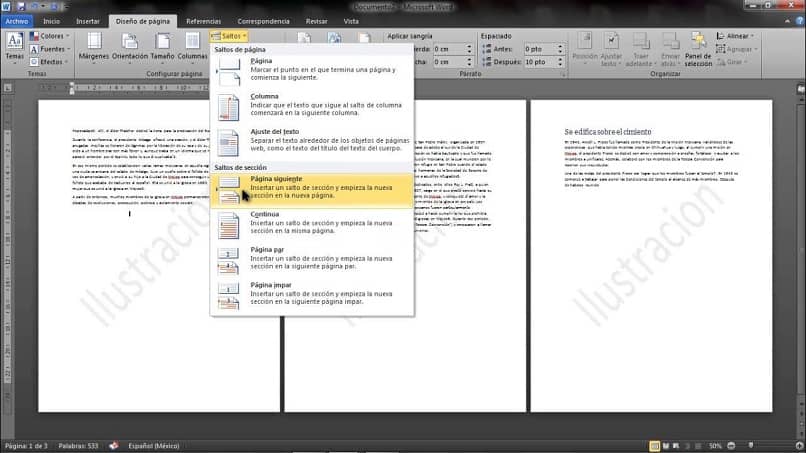
Ostatnim krokiem jest sprawdzenie, czy znak wodny został usunięty z dokumentu, a następnie należy zapisać zmiany, aby proces usuwania znaku wodnego na tej stronie był gotowy.
Jak widać, przedstawiliśmy dwie bardzo proste i szybkie metody rozwiązania problemu z plikiem znak wodny.
W ten sposób dochodzimy do końca tego samouczka, który wyjaśniam bez większych komplikacji jak łatwo usunąć znak wodny w programie Word na jednej stronie.

